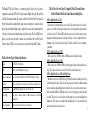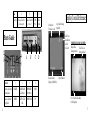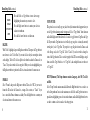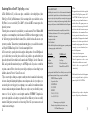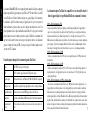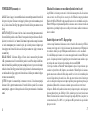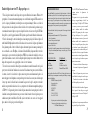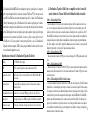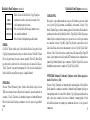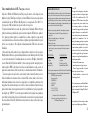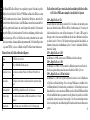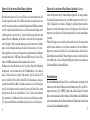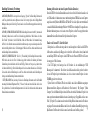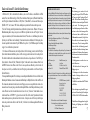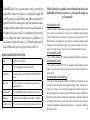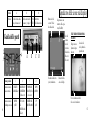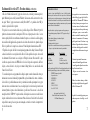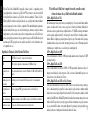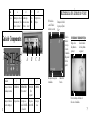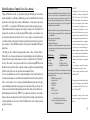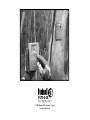Seite wird geladen ...
Seite wird geladen ...
Seite wird geladen ...
Seite wird geladen ...
Seite wird geladen ...
Seite wird geladen ...
Seite wird geladen ...
Seite wird geladen ...
Seite wird geladen ...
Seite wird geladen ...
Seite wird geladen ...
Seite wird geladen ...
Seite wird geladen ...
Seite wird geladen ...
Seite wird geladen ...
Seite wird geladen ...
Seite wird geladen ...
Seite wird geladen ...
Seite wird geladen ...
Seite wird geladen ...
Seite wird geladen ...
Seite wird geladen ...

44
45
Der Bushnell® TrailScout Betrachter ist ein praktisches tragbares Gerät und der perfekte
Begleiter für jedes Modell der Trail Scout™ Wild-Kamera. Einfach die SD-Karte aus dem
TrailScout nehmen und in den „Kamera“ Kartenschlitz des Betrachters einschieben. Der
batteriebetriebene Betrachter liest die von der Wild-Kamera erfassten Dateien, damit die Fotos
im Freien geprüft werden können, ohne einen Computer dabei zu haben. Es können auch
ungewollte Bilder gelöscht und somit freier Platz für neue Aufnahmen geschaffen werden,
und es können sogar alle Fotos des TrailScout (oder nur die gewünschten) auf eine andere
Karte kopiert werden, die dann nach Hause mitgenommen wird. Der Betrachter/Kopierer hat
sogar einen USB Port, so dass er als Kartenleser beim PC zu Hause benutzt werden kann.
Technische Daten des TrailScout Betrachters/Kopierers
Display 1,8” TFT LCD, 280 x 220 Pixel
USB USB 1,1 STANDARD, USB Massenspeicher
Erforderliche Software (Für die Kartenleser-Funktion) Windows 2000, ME oder XP; Mac OS 9 oder
höher.
Kartenschlitze 2 x SD (digital sicher) Schlitze für die Kamera (Quelle) & Speicherkarten (Emp-
fänger)
Dateikompatibilität Standard JPEG (.jpg) Standbilddateien, AVI (.avi) Videodateien
Stromversorgung 2 x AA Batterien, Alkali, Lithium oder NiMh, wiederaufladbar (>/= 2.200 mAh
empfohlen)
Stromverbrauch 250 ma, Warnung wegen schwacher Batterie unter 2,2 V Gesamtspannung
119600—Digital Trail Scout VGA
Grossartige Bilder und Spähtechnologie mit hohem Wert. Diese Kamera spürt mit ihrem passiven
Infrarotsensor Rotwild und anderes Wild bis in 60 Fuss (18 m) Entfernung auf. Der Anzeiger für
den Batteriefüllstand leuchtet, wenn die Batterieleistung unter 25% absinkt. LED Lampen bei
Bewegung, wenn der Sensor im normalen Bildmodus und während des Einstellmodus zum Zielen
eine Aktivität entdeckt. Wetterfest. Wird komplett mit flugzeugtauglichem Sicherheitskabel aus
Aluminium, Vorhängeschloss und Baumklammer geliefert. Texturierte “rindenähnliche” Oberfläche
für maximale Tarnung.
119700—Digital Trail
Scout 1,3 MP
Alle Merkmale der 119600, aber mit einem 1,3 MP Bildsensor für höhere Auflösung
119800—Digital Trail Scout 2,1 MP
Alle Merkmale der 119600 & 119700, aber mit höherer Bildauflösung und erweiterter Reichweite.
Diese Kamera spürt mit ihrem passiven Infrarotsensor Rotwild bis zu 90 Fuss (27 m) auf.
119900—Digital Trail Scout 2,1 MP mit Nachtsicht
Alle Merkmale der 2,1 MP Trail Scout plus Nachtsicht und Laserzielen, das ist die Digitalkamera
der Top-Klasse mit Nachtleuchtschleppe. Dies ist die einzige Wild-Kamera auf dem Markt, bei der
der Glühlampenblitz mit der Nachtsichttechnologie kombiniert ist. Die Einstellung für das normale
Kamerablitzlicht oder schwer ausmachbaren LED-Blitz einstellen. Mit dem LED Blitz kann Wild in
der Nacht ohne Blitzlicht diskret aufgenommen werden. Es gibt keine Sorgen darüber, dass der Blitz
in gefährlichen Jagdzonen den eigenen Standort preisgibt. Diese Kamera wird komplett mit einer
Laserzielvorrichtung für die einfache Einstellung im Wald und mit einem Fernauslöser/Kamerastütze
geliefert.
Trail Scout Betrachter/Kopierer ist mit allen aktuellen und künftigen Modellen der Bush-
nell Trail Scout Wild-Kameras kompatibel, einschliesslich der folgenden:
DEUTSCH

46
47
Einzelteile
Knopf Nr.
1 2 3 4
Funktion im Nor-
malsichtmodus
LÖSCHEN ZURÜCK (Letz-
tes Foto)
VORWÄRTS
(Nächstes Foto)
KOPIE
Funktion im Menü/
Einstellmodus
NACH UN
-
TEN
LINKS /
STORNIEREN
RECHTS / OK NACH
OBEN
Gegenstand
A B C D
Funktion Speicherkartenschlitz
(“Empfänger”)
Kamerakartenschlitz
(“Quelle”)
USB
Port
Leistungss-
chalter
DCB
A
1
4
3
2
Icons-Referenz im Display
BatteriekontrolleAuflösung des angezeig-
ten (Stand-) Fotos
Kopie Switch Ein
-
stellung (Eines/Alle)
Aktuelle Datei Nr.
/ Dateien insgesamt
auf der Karte
Switch-
Zustand
Kartenschutz
(Gesperrt/
Frei)
Abgelaufene Zeit
(während des
Abspielens)
Icon Videodatei
(während des
Abspielens)
Hinweis: Videodateiauflö
-
sung wird nicht angezeigt
VIDEODATEI/ABSPIELEN BILD-
SCHIRM

48
49
Einstellung
1. Den Batteriefachdeckel am Boden des Betrachters durch Hochziehen der Zunge öffnen und zwei
AA Batterien (Alkali, Lithium oder NiMh) mit der Ausrichtung wie im Batteriefach gezeigt einlegen.
Den Batteriefachdeckel wieder schliessen.
2. Die Klappe an der rechten Seite des Betrachters herunterziehen. Eine SD-Karte* in einen oder beide
Schlitze an der Vorderseite des Betrachters einschieben - Eine Karte “mit der Oberseite nach unten”
einschieben, bis es klickt, die Metallkontakte weisen nach oben. Erneut eine Karte einschieben, sie
freisetzen und entfernen. Den “Kamera”-Schlitz (B) für Karten von der Trail Kamera benutzen. Den
“Speicher” Schlitz (A) für eine neue Karte (Option) benutzen, die für das Kopieren von Fotos von der
Karte im Kameraschlitz benutzt wird. Den Leistungsschalter an der Seite des Betrachters drücken.
Am Schluss zum Abschalten des Betrachters “Power” drücken und einige Sekunden festhalten.
3. Bei der ersten Benutzung des Betrachters oder nach dem Batterienwechsel wird nach dem Start-
Bildschirm der “Clock Set” (Uhreinstellung) Bildschirm angezeigt. Für diese Einstellung die rechte
Pfeiltaste zum Hervorheben von “OK” drücken (oder mit der linken Taste “Stornieren” wählen, wenn
Datum/Uhrzeit später mit dem Einstellmenü eingestellt werden sollen), dann die rechte Taste erneut
2 Sekunden lang drücken und festhalten. Mit Drücken der rechten oder linken Taste das zu ändernde
Zeitfeld (Jahr, Monat, usw.) wählen (hervorheben). Zum Ändern des Wertes im Feld den Löschknopf
drücken, damit das Jahr, der Tag, usw. hochgezählt werden. Zum Verringern des Wertes den Kopie-
Knopf drücken. Wenn Datum/Uhrzeit eingestellt sind, zum Verlassen die rechte Taste 2 Sekunden
lang festhalten und zum normalen Sichtbildschirm zurückkehren.
• WICHTIG: VOR DEM EINSCHIEBEN/ENTFERNEN VON KARTEN DEN BETRACHTER ABSCHALTEN.
Fotos sichten
Der Betrachter zeigt automatisch die Fotodateien an, die auf den in den Schlitzen vorhandenen
SD-Karten abgelegt sind. Wenn nur eine Karte in einen beliebigen Schlitz eingeschoben
ist, werden die Dateien dieser Karte angezeigt. Wenn in beide Schlitze Karten eingeschoben
sind, werden die Dateien der Karte im “Kamera” Schlitz angezeigt. Die letzte auf der Karte
gespeicherte Fotodatei wird als erste angezeigt. Mit Drücken der linken Pfeiltaste rückwärts
gehen und vorherige Fotos betrachten. Mit Benutzung der rechten Pfeiltaste vorwärts gehen
und neuere Fotos betrachten. Die rechte Taste gedrückt halten, um auf der Karte gespeicherte
Videodateien abzuspielen/zu stoppen. Es wird darauf hingewiesen, dass Videodateien nicht die
Dateiauflösung (640 x480, usw.) in der Ecke links unten des LCD Bildschirms anzeigen. Das
erste Bild jedes Videoclips wird beim Vorwärts- oder Rückwärtsgehen in den auf der Karte
gespeicherten Dateien angezeigt.
Fotos
löschen
Zum Löschen der im Moment angezeigten Fotodatei von der Karte einfach die Löschtaste
drücken, mit der rechten Taste “OK” wählen, dann erneut Löschen drücken, damit das Foto
gelöscht wird. Zum Löschen mehrerer Fotos entweder mit der rechten/linken Taste das nächste
Foto wählen und das obige Verfahren wiederholen, oder im Menü-Modus “Delete” (“Löschen”)
und dann “Delete All” (“Alle löschen”) wählen. (Für ausführliche Anweisungen siehe im
Abschnitt mit dem Titel “Menü/Einstellmodus”).

50
51
Kopien von Fotos auf eine zweite Karte (Kamera > Speichern)
Mit dem Betrachter können auch Fotos von einer SD-Karte auf eine andere kopiert werden. Dies
ist ein sehr bequemer Weg, um alle Trail Scout Bilder mit nach Hause zu nehmen, um sie dort auf
einem PC zu betrachten, zu drucken usw., während die Originalkarte in der Wild-Kamera bleibt und
weitere Fotos abspeichern kann. Hierfür die Karte aus der Kamera nehmen, ihren Inhalt auf eine
neue Karte kopieren, die vorher in den “Storage” (“Speicher”) Schlitz (A) eingeschoben wurde, dann
können alle Fotos von der Originalkarte gelöscht und diese wieder in die Trail Scout eingeschoben
werden. Wenn mehrere Trail Scouts zur Abdeckung einer grossen Zone benutzt werden, “die Runde
machen” und diesen Vorgang bei allen Kameras wiederholen - Nur sichergehen, eine “Speicher”-
Karte genügender Grösse zu kaufen, die alle kopierten Dateien aufnehmen kann (z.B. zum Kopieren
des gesamten Inhalts von drei 32 MB “Kamera” Karten eine 128 MB oder grössere “Speicher” Karte
nehmen, die 96 MB Gesamtinhalt der drei Karten aufnimmt, wenn sie voll sind).
Zum Kopieren einer oder aller Fotodateien (je nach der “Copy Switch” (“Kopier-Switch”) Einstellung
im Optionsmenü - siehe im Abschnitt mit dem Titel “Menu/Einstellmodus”) von der Karte im
“Kamera” Schlitz auf die Karte im “Speicher” Schlitz einfach die Copy Taste drücken. Das LCD
zeigt an “Copy All Files - Be Sure Card Protect Switch Is Off” (“Alle Dateien kopieren - sichergehen,
dass der Kartenschutz-Switch auf Off ist”), eine Erinnerung daran, dass der “Lock” Switch (Sperre)
an der Seite der Speicherkarte nicht in der gesperrten Position sein sollte (Wenn die Karte entfernt
und freigegeben werden soll, mit der linken Pfeiltaste “Cancel” (“Stornieren”) hervorheben und
Copy erneut drücken - Vor dem Entfernen der Karte sichergehen, dass der Betrachter ausgeschaltet
ist). Copy ein zweites Mal drücken, und die im Moment angezeigte Datei oder alle Dateien wird/
werden auf die Speicherkarte kopiert. Während des Kopiervorgangs wird eine Anzeige mit Angabe
der Gesamtzahl zu kopierender Dateien sowie die im Moment kopierte Datei sichtbar. “Source”
(“Quelle”) (Kamerakarte) und “Destination” (“Empfänger”) (Speicherkarte) blitzen während des
Kopierprozesses abwechselnd zur Angabe dessen, dass das Kopieren gerade läuft. Es wird darauf
hingewiesen, dass das Kopieren von Videodateien (aufgrund ihrer Grösse) jeweils mehrere Minuten
dauern kann.
Während des Kopierprozesses weder den Betrachter abschalten, noch eine Karte entfernen, damit
möglicher Schaden am Betrachter oder den Dateien vermieden wird - Bis zum Abschluss des
Kopierprozesses warten (die erforderliche Zeit ist je nach Anzahl und Grösse der Dateien auf der
Kamera-/Quellenkarte unterschiedlich). Wenn der Kopierprozess beendet ist, wird im Display kurz
das letzte Bild gezeigt, das jetzt auf der Speicher-/Empfängerkarte abgelegt wurde, zusammen mit
der Gesamtanzahl Bilder oben links im Bildschirm.
Kopien von Fotos auf eine zweite Karte (Kamera > Speichern)-Fortsetzung
Menu/Einstellmodus
Mit dem Menu/Einstellmodus können alle Fotos von der Kamerakarte gleichzeitig gelöscht
werden anstatt jeweils einzeln; Wählen, ob nur das im Moment angezeigte Foto oder alle Fotos
kopiert werden, wenn “Copy” (“KOPIE”) gedrückt wird, die für den Display-Text benutzte
Sprache wechseln und andere nützliche Funktionen. Für den Eintritt in den Menübildschirm
ab dem Normalsichtmodus die linke Pfeiltaste drücken und 2 Sekunden lang festhalten. Dann
erscheinen die folgenden Menüpunkte im Display:

52
53
LÖSCHEN
FORMAT
KOPIE SWITCH
EINSTELLUNG
Menu/Einstellmodus-Fortsetzung
Die “Delete” (“Löschen”) oder “Copy” (Kopie) Taste für
die Bewegung nach unten oder nach oben benutzen, um den
Menüpunkt hervorzuheben, der gewählt werden soll.
Mit Drücken der rechten Pfeiltaste die Wahl bestätigen und
in das Untermenü gehen.
Mit Drücken der linken Pfeiltaste das Menü verlassen.
LÖSCHEN:
Bei hervorgehobenem “Delete” (“Löschen”) die rechte Pfeiltaste drücken. Dann mit
Drücken der KOPIE Taste nach unten gehen und “Delete One” (“Eines löschen”) wählen,
wenn nur das im Moment im Display angezeigte Bild gelöscht werden soll, “Delete All”
(“Alle löschen”) zum Löschen aller Fotodateien von der Karte im Kamera-Schlitz oder
“Cancel” (“Stornieren”), wenn keine Fotos gelöscht werden sollen. Bei hervorgehobenem
Wahlpunkt die rechte Pfeiltaste drücken, damit der Löschvorgang durchgeführt wird, und
zum Menübildschirm zurückkehren.
FORMAT
:
“Format” wählen und die rechte Pfeiltaste drücken. Dann “OK” wählen, wenn die SD-Karte
im Kamera-Schlitz formatiert werden soll, wobei ihr gesamter Inhalt gelöscht wird, oder bei
ungewolltem Eintritt in dieses Format-Untermenü “Cancel” (“Stornieren”). Die rechte Taste
zur Bestätigung der Wahl drücken, und zum Menübildschirm zurückkehren.
COPY SWITCH:
Mit dieser Option werden nicht wirklich Daten kopiert, sondern es wird nur bestimmt, was
passiert, wenn die Copy Taste im Normalsichtmodus betätigt wird. “Copy Switch” im Menü
wählen und die rechte Pfeiltaste 2 Sekunden lang gedrückt halten, um zwischen Copy One und
Copy All zu makeln. Wenn die Kopiefunktion so eingestellt werden soll, dass nur jeweils ein
Foto kopiert wird (das gerade angezeigte Foto), “Copy One” (“Eines kopieren”) wählen. Wenn
lieber alle Fotos von der Kamerakarte auf die Speicherkarte kopiert werden sollen, “Copy All”
(“Alle kopieren”) wählen. “Cancel” (“Stornieren”) wählen, wenn der Status der Kopierfunktion
nicht gewechselt werden soll. Das Icon oben rechts im LCD Display zeigt ein Einbild-Icon,
wenn der Copy Switch auf “Copy One” (“Eines kopieren”) gesetzt ist, und ein Icon für mehrere
Bilder, wenn er auf “Copy All” (“Alle kopieren”) gesetzt ist.
Einstellung (Untermenü): Das Einstellungs-Untermenü enthält: Language (Sprache),
Auto Off (Automatische Abschaltung, Clock Set (Uhreinstellung), und Exit (Verlassen).
“Setup” im Hauptmenü wählen und die rechte Taste zwei Sekunden lang gedrückt halten,
um in das Einstellungs-Untermenü zu gelangen. Wie im Hauptmenü mit den Löschen- und
Kopiertasten nach oben und nach unten gehen, damit die Wahl im Untermenü hervorheben,
und die rechte Taste zwei Sekunden lang gedrückt halten, um eine Wahl zu bestätigen und die
Einstelloptionen zu sehen.
Menu/Einstellmodus-Fortsetzung

54
55
LANGUAGE (SPRACHE): Bei hervorgehobenem “Language” (“Sprache”) im Einstellungs-Untermenü die
rechte Taste gedrückt halten, um die Optionen zu sehen. Die bevorzugte Sprache für alle Display Menüs/
Meldungen wählen (mit den Delete/Copy Tasten), dann die rechte Taste zur Bestätigung drücken und zu Setup
zurückkehren.
AUTO OFF (AUTOMATISCHE ABSCHALTUNG): Im Einstellungs-Untermenü “Auto Off” (“Automatische
Abschaltung” wählen, dann die rechte Taste 2 Sekunden lang gedrückt halten. Mit der linken oder rechten
Taste “Disable” (“Abschalten”) oder die Wahl 1 Min., 2 Min. oder 3 Min. wählen. Dies bestimmt die Länge
der Frist, bevor der Betrachter automatisch abschaltet, um Batterieenergie zu sparen, nachdem irgendeine Taste
zum letzten Mal gedrückt worden ist. Zur Bestätigung der Wahl die rechte Taste drücken und festhalten, und
zum Einstellungs-Untermenü zurückkehren.
CLOCK SET (UHREINSTELLUNG): “Clock Set” (“Uhreinstellung”) im Einstellungs-Untermenü wählen,
“OK” wählen, dann die rechte Taste 2 Sekunden lang gedrückt festhalten. Zur Änderung der Datums-/
Zeiteinstellung sich mit der linken/rechten Taste im Feld (Tag, Uhrzeit, usw.) bewegen, das geändert werden
soll, und mit den Delete/Copy Tasten die Einstellung nach oben oder nach unten ablaufen lassen. Zu beliebiger
Zeit nach dem Ändern der Einstellungen die rechte Taste drücken und festhalten, um die Einstellungen zu
bestätigen, und zum Einstellungs-Untermenü zurückkehren.
EXIT (VERLASSEN): Zum jederzeitigen Verlassen des Einstellungs-Untermenüs und für die Rückkehr
zum Anzeigebildschirm des Hauptmenüs “Exit” (“Verlassen”) wählen, und entweder die linke oder die rechte
Taste gedrückt halten. Dies führt zum Hauptmenü zurück - die linke Taste drücken und festhalten, um zum
Normalsichtmodus zurückzukehren.
Einstellung (Untermenü):-Fortsetzung
Benutzung des Betrachters mit einem Computer (Funktion Kartenleser)
Durch den USB Port neben den Kartenschlitzen an der rechten Seite des Betrachters kann dieser als
ein “SD-Kartenkleser” funktionieren, wenn er mit dem inbegriffenen USB Kabel an einen Computer
angeschlossen wird (Windows 2000, ME oder XP, Mac OS 9 oder höher. (Sich unter www.bushnell.
com nach der Erhältlichkeit zukünftiger Windows 98/98SE Treiber erkundigen). Der angeschlossene
Betrachter funktioniert genau so wie ein eine externe Festplatte, zu deren Fotos zugegriffen werden
kann zum Betrachten, Bearbeiten und/oder Speichern auf dem Computer.
Transfer von Fotos zum PC - Schritt für Schritt
1. Sichergehen, dass der Betrachter eingeschaltet ist, und das mitgelieferte Kabel an den USB Port
des Betrachters anschliessen (die Klappe an der rechten Seite des Betrachters öffnen), dann direkt
an einen Haupt-USB Port am Computer - keine USB Ports an der Frontseite/USB Ports der Tastatur
oder ungespeiste “Hubs” benutzen.
2. Das LCD Display wird anzeigen, dass der Betrachter als ein standardmässiger “USB
Massenspeicher” erkannt wurde. Dies bedeutet, dass die Kameradateien leicht gesichtet, bearbeitet
oder auf die Festplatte kopiert werden können, als ob sie auf einer externen Festplatte oder einer
CD(ROM gespeichert worden wären.
3. (Dieser Schritt ist bei Windows XP nicht erforderlich, einfach die im Bildschirm angezeigten
Optionen zum Sichten, Kopieren oder Bearbeiten der Fotos benutzen). “My Computer” (“Mein
Computer”) oder den Windows Explorer öffnen. Der Betrachter wird als “Entfernbare Festplatte” mit
einem zugeordneten unbenutzten Buchstaben eines Laufwerks gezeigt. Doppelklick auf dieses neue
“Disk” (“Festplatte”) Icon, dann einen oder mehrere beliebige Ordner öffnen, um zu den Fotodateien
zu gelangen. Bei einem einzelnen Klick auf eine Datei sollte ein kleines Kontrollbild gezeigt werden.
(Mac Benutzer: Der Betrachter wird als ein neues Laufwerk-Icon auf dem Büro gesehen.)

56
57
ZWEIJÄHRIGE BESCHRÄNKTE GARANTIE
Sie erhalten für Ihr Bushnell®-Produkt eine Garantie für einen Zeitraum von zwei Jahren
ab dem Kaufdatum. Die Garantie erstreckt sich auf Material- und Herstellungsfehler. Für
den Fall, dass ein Mangel im Rahmen dieser Garantieauftritt, werden wir das Produkt nach
unserer Wahl reparieren oder austauschen, vorausgesetzt, dass Sie das Produkt freigemacht
zurückschicken. Von dieser Garantie ausgeschlossen sind Schäden, die auf Missbrauch,
unsachgemäße Behandlung, Installations- oder Wartungsarbeiten, die nicht von einer
autorisierten Bushnell-Kundendienstabteilung vorgenommen werden, zurückzuführen sind.
Jeder Rücksendung im Rahmen dieser Garantie müssen folgende Dokumente und Angaben
beigefügt werden:
1) Ein Scheck/eine Zahlungsanweisung in Höhe von 10,00 USD zur Abdeckung der
Porto- und Bearbeitungskosten
2)
Name und Anschrift für die Rücksendung des Produkts
n
3)
Eine Erläuterung des Mangels
4)
Nachweis des Kaufdatums
5)
Das Produkt sollte zur Vermeidung von Transportschäden gut Verpackt in einem stabilen
Versandkarton an die nachstehend aufgeführte Adresse geschickt werden, wobei die Ge
bühren für die Rücksendung im Voraus zu entrichten sind.
Bushnell Performance Optics Bushnell Performance Optics
Attn.: Repairs Attn.: Repairs
8500 Marshall Drive 25A East Pearce Street, Unit 1
Lenexa, Kansas 66214 Richmond Hill, Ontario L4B 2M9
Bei Produkten, die Sie außerhalb der Vereinigten Staaten oder Kanadas gekauft haben, erhalten
Sie die entsprechenden Informationen zur Garantie von ihrem Händler vor Ort. In Europa
erreichen Sie Bushnell auch unter:
BUSHNELL Performance Optics Gmbh
European Service Centre
MORSESTRASSE 4
D- 50769 KÖLN
GERMANY
Tél: +49 (0) 221 709 939 3
Fax: +49 (0) 221 709 939 8
Mit dieser Garantie erwerben Sie bestimmte Rechtsansprüche.
Sie haben möglicherweise darüber hinaus noch andere Rechte,
die von Land zu Land variieren.
©2005 Bushnell Performance Optics
FCC Hinweis:
Diese Ausrüstung ist getestet worden, und es hat sich
herausgestellt, dass sie gemäss Teil 15 der FCC Vorschriften
die Grenzen einer digitalen Vorrichtung der Klasse B
einhält. Mit diesen Grenzen soll vernünftiger Schutz vor
schädlichen Interferenzen in einer Anlage im Wohnbereich
geboten werden. Diese Ausrüstung generiert und
benutzt Funkfrequenzenergie und kann diese abstrahlen,
und wenn sie nicht nach den Anweisungen installiert
und benutzt wird, kann sie schädliche Interferenz für
Funkkommunikationen verursachen. Jedoch gibt es keine
Garantie dafür, dass in einer bestimmten Anlage keine
Interferenz eintritt. Wenn diese Ausrüstung schädliche
Interferenz für Funk- oder Fernsehempfang verursacht,
was durch Ein- und Ausschalten der Ausrüstung bestimmt
werden kann, wird der Benutzer zum Versuch ermuntert,
die Interferenz mit einer oder mehrerer der nachstehenden
Massnahmen zu erheben:
· Die Empfangsantenne neu ausrichten oder an einer
anderen Stelle montieren.
· Den Abstand zwischen der Ausrüstung und dem
Empfänger vergrössern.
· Die Ausrüstung an einer Steckdose auf einem anderen
Stromkreis als demjenigen anschliessen, an dem der
Empfänger angeschlossen ist.
· Den Händler oder einen erfahrenen Funk-/TV-Techniker
um Hilfe bitten.
Für diese Ausrüstung muss geschirmtes Kabel eingesetzt
werden, um die Grenzen für eine digitale Vorrichtung laut
Sub-Teil B von Teil 15 der FCC Vorschriften einzuhalten.
Technische Daten und Auslegungen können ohne jegliche
Mitteilung oder Verpflichtung seitens des Herstellers
geändert werden.
4. “Edit>Select All” (“Alle bearbeiten>wählen”) anklicken, (oder auf ein Foto klicken, control+Klick für die Wahl
mehrerer Fotos), dann “Bearbeiten>Copy to Folder” (“Bearbeiten>In den Ordner kopieren” (in Windows-Menüs). Einen
auf der Festplatte vorhandenen Ordner wählen, wie “My Pictures” (“Meine Bilder”), oder einen neuen Ordner anlegen
(“BAUM 2-Oct 05”, usw.), dann auf “OK” klicken, damit Kopien der gewünschten Fotodateien übertragen werden.
5. Nach der Übertragung zum Festplattenlaufwerk kann der Betrachtet abgetrennt werden. Windows 2000 kann eine
Bildschirmwarnung mit der Aussage erzeugen, dass ein USB Gerät abgetrennt wurde, ohne die “Festplatte” vorher zu
stoppen oder auszuwerfen (die Fotodateien nehmen keinen Schaden). Wenn dem so ist, den Rahmen prüfen, der dem
Systemtrog oder der Taskleiste ein Icon hinzufügt. Dann kann beim nächsten Abschluss der Fotoübertragung dieses
Icon zuerst angeklickt werden und dann “Stop the USB Mass Storage Device” (“Die USB Massenspeicher-Vorrichtung
stoppen”), bevor der Betrachter abgetrennt wird.
6. Jetzt können die Fotodateien unter jeder beliebigen Software für Fotobearbeitung geöffnet werden. Nur File>Open
(Datei>öffnen) benutzen und zum Ordner gehen, wo die Fotos vorher gespeichert worden waren. Es ist auch möglich, die
Fotos direkt ab dem Betrachter zu öffnen und damit zu arbeiten, während er noch angeschlossen ist - Unter “File>Open”
(Datei>öffnen) die “Removable Disk” (“Entfernbare Festplatte”) wählen und die darin vorhandenen Ordner bis zu
den JPEG Fotodateien öffnen. Wenn auf diese Weise ab einem angeschlossenen Betrachter gearbeitet werden soll,
sichergehen, dass das Foto (nach dem Bearbeiten) auf der Festplatte speichern und nicht auf der “Kamera”/Quellen-
Karte des Betrachters.
7. Bei mangelnder Erfahrung mit der Fotobearbeitung auf einem Computer im Handbuch der Software die Details für die
Benutzung ihrer Merkmale nachlesen. Zusammen mit der Einstellung von Helligkeit, Kontrast, Schärfe und Farbe der
Fotos können diese umformatiert werden, damit sie auf das Papier passen, wenn sie ausgedruckt werden sollen, oder es
kann eine kleinere Version mit geringer oder mittlerer Auflösung für E-Mails oder das Einfügen in Dokumente gesichert
werden. Wenn die bearbeitete Datei zum Sichern bereit ist, kann “Save As” (“Sichern als”) benutzt und ihr ein besser
beschreibender Name als “SUNP00003” gegeben werden. Auf diese Weise bleibt auch die Originaldatei als Sicherheit
erhalten und kann später neu geöffnet und neu bearbeitet werden. Sichergehen, dass alle Fotos erfolgreich übertragen
wurden, die gesichert werden sollten, bevor mit “Delete All” (“Alle löschen”) auf der Kameraquellenkarte Platz für neue
Bilder geschaffen wird.
Transfer von Fotos zum PC - Schritt für Schritt-Fortsetzung
Seite wird geladen ...
Seite wird geladen ...
Seite wird geladen ...
Seite wird geladen ...
Seite wird geladen ...
Seite wird geladen ...
Seite wird geladen ...
Seite wird geladen ...
Seite wird geladen ...
Seite wird geladen ...
Seite wird geladen ...
Seite wird geladen ...
Seite wird geladen ...
Seite wird geladen ...
Seite wird geladen ...
-
 1
1
-
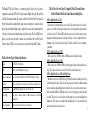 2
2
-
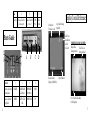 3
3
-
 4
4
-
 5
5
-
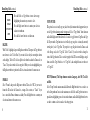 6
6
-
 7
7
-
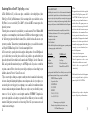 8
8
-
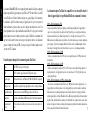 9
9
-
 10
10
-
 11
11
-
 12
12
-
 13
13
-
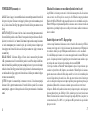 14
14
-
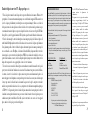 15
15
-
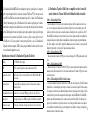 16
16
-
 17
17
-
 18
18
-
 19
19
-
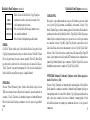 20
20
-
 21
21
-
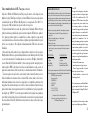 22
22
-
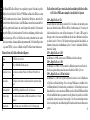 23
23
-
 24
24
-
 25
25
-
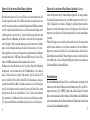 26
26
-
 27
27
-
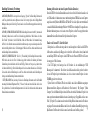 28
28
-
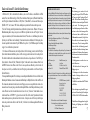 29
29
-
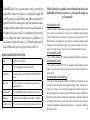 30
30
-
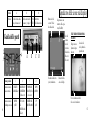 31
31
-
 32
32
-
 33
33
-
 34
34
-
 35
35
-
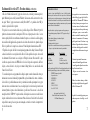 36
36
-
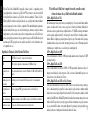 37
37
-
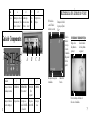 38
38
-
 39
39
-
 40
40
-
 41
41
-
 42
42
-
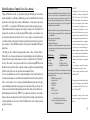 43
43
-
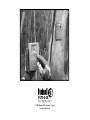 44
44
Bushnell 11-9500 Benutzerhandbuch
- Typ
- Benutzerhandbuch
- Dieses Handbuch eignet sich auch für
in anderen Sprachen
- English: Bushnell 11-9500 User manual
- français: Bushnell 11-9500 Manuel utilisateur
- español: Bushnell 11-9500 Manual de usuario
- italiano: Bushnell 11-9500 Manuale utente
- português: Bushnell 11-9500 Manual do usuário